2009.09.28 00:31:51 (*.34.227.132)
12,275
| 상태 | 완료 |
|---|
http://winchild.egloos.com/9976276 에서 찬양가사ppt 프로그램을 받아서 설치해보니 IE에서 한글이 깨져나옵니다.
(제서버에서는 디폴트로 utf8로 설정되어 있습니다.)
그래서 utf8 인코딩유틸로 변환을 했습니다만 살펴보시면 아시겠지만 songtext 디렉토리하단에 있는 텍스트파일 제목들은 utf8로 인코딩이 안되있네요.
결국 다른부분은 제대로 나오지만 songtext 하단에 있는 텍스트파일 리스트는 화면이 깨져 나옵니다.
스냅샷입니다.
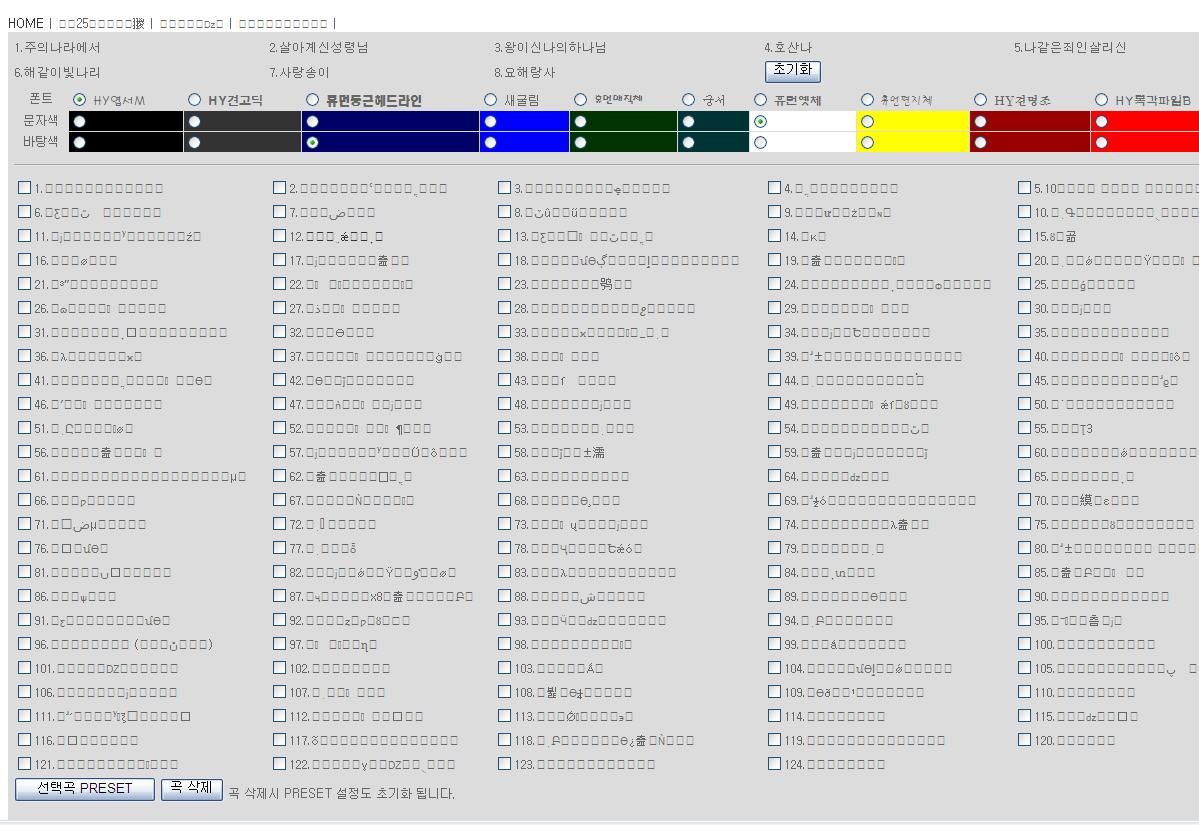
그리고 링크된 사이트 화면을 보여드릴께요..
찬양가사 PPT 프로그램 PraisePPT v0.2
(주) 본 프로그램을 업그레이드 하시는데, 기존에 사용하셨던 분들은 htdocs/song_text 디렉토리를 백업해 놓으셨다가, 프로그램 설치 후, 다시 복사해 놓으셔야 합니다.
찬양가사를 PPT 로 표현하는 프로그램을 2년전에 만들었었습니다.
이 프로그램의 주요 특징은 다음과 같습니다.
- 가사의 출력방식을 페이지 방식이 아닌, 상하 스크롤 방식을 취함으로서, 찬양리더가 다음의 가사를 미리 볼수 있고, 빔프로젝트 스크린의 설치제약으로 인해서, 뒤에서 가사가 안보이는 부분을 스크린의 상단으로 스크롤 할수 있게 하여, 상황에 쉽게 대처할수 있게 하였습니다. 또한 찬양리더가 앞 가사를 반복할 경우에도 즉시 대처할 수 있습니다.
- 폰트 / 바탕색등을 임의로 바꿀수 있으므로 분위기에 맞추어서 조정할 수 있습니다.
- 그날에 선정된 찬양가사를 쉽게 즉시로 입력할 수 있으며 (한타를 잘 치시는 분의 경우 2-3분안에 1곡을 입력할수 있음) 오타를 발견할 경우도 쉽게 수정 및 잘못 입력된 곡을 쉽게 삭제 할 수 있습니다.
- 예배의 타이틀 이미지를 복수로 존재케 함으로서, 예배의 다양한 진행에 능동적으로 대처 할 수 있습니다.
- 수백곡의 전체 곡중에서 그날 찬양할 찬양곡들을 페이지의 상단에 목록화 시킴으로서 다음곡의 선택이 아주 용이합니다.
- 수백곡의 전체곡목에서 검색시에 Ctrl-F 의 찾기를 이용하여 쉽게 찿을수 있습니다.
2년전에 개발되었던, 본 프로그램을 사용하면서, 불편했던 몇가지를 개선하여 PraisePPT 로 명칭을 정하고 버전 0.2 로 업그레이드 하였습니다.
개선된 부분은
- PRESET 을 설정하면 이전에 설정된 내용이 지워지는데, PRESET 을 기존의 것은 놔두고 추가되도록 수정. (PRESET 은 [초기화] 버튼에 의해서 목록이 삭제됨)
- PRESET 을 체크한 순서대로 표현되도록 수정 (이전것은 제목 순서대로 나열되었었음) 하여, 찬양하는 순서대로 클릭할수 있도록 하였음.
- 잘못 입력한 곡은 삭제할 수 있는 [곡 삭제] 버튼 추가
- 기존에는 타이틀 이미지를 하나만 등록할수 있었는데, 여러개를 저장해 놓고, 필요에 따라서 나타나도록 수정 (title_image 디렉토리에 넣는대로 표현)
간단하게 다시 설명하면, 우선 본 프로그램을 이용하려면, 듀얼모니터를 지원하는 시스템이어야 합니다. 1번창 PC모니터에는 찬양목록과 제어를 하는 창을 띄우고, 2번창에는 빔프로젝트를 연결하여, 선택한 찬양의 가사가 나타나도록 되어 있습니다.
소프트웨어적으론, 본 프로그램을 구동하기 위해서는 아파치 서버가 PC 에 설치되어 있어야 합니다. 아파치 서버는 APM_Setup 을 설치하면 간단하게 PC 에 설치할 수 있습니다. 프로그램은 http://apmsetup.com/ 에서 구할수 있습니다.
아파치 프로그램을 설치하고, APM_setup/htdocs 에 첨부된 프로그램의 압축을 풀어줍니다. 그리고 "아파치서버"를 구동한후 웹브라우저로 아래의 URL 을 접속하면, 이미 입력되어 있는 찬양목록이 나타납니다. 페이지는 찬양목록을 보여주고, 선택하며, 빔프로젝트에 찬양가사를 출력하도록 제어하는 판넬입니다.

상단의 "예수님찬양" 을 클릭하면 또하나의 창이 나타나면서 home.php 가 불리워집니다.
그런데 그냥 흰 화면에 아무것도 나타나지 않을수 있습니다.이것은 Exploer 가 타이틀 이미지를 호출하는데 한글 파일명으로 호출하기 때문입니다. 따라서 이것을 바로잡으려면 Exploer 의 상단의 도구->인터넷옵션->고급 에서 "URL을 항상 UTF-8로 보냄" 이 체크되어 있는것을 체크하지 않도록 해야 합니다.
이것을 체크 아웃하고, [적용] 을 클릭한 후에 다시 클릭하면 다음과 같은 이미지가 나타납니다. 만일 영문 이미지를 사용하였다면, 이러한 조작은 필요하지 않습니다.

이때에 바탕에 나타나는 이미지는 같은 디렉토리에 있는 title_image 디렉토리 아래에 있는 "예수님찬양.jpg" 파일입니다. 즉 이것은 예배를 준비하면서 화면에 띄우는 이미지로 사용하는 것 입니다.이렇게 나타난 창을 빔프로젝트의 창으로 옮기고 F11 을 클릭하면, 상단의 타이틀과 커맨드 바가 사라지면서, 전체를 이용할 수 있게 됩니다.

만약에 타이틀 바가 사라지지 않을 경우에는, 자동숨기기 옵션을 클릭하면, 사라지게 할수 있습니다. 본 바탕화면은 파워포인트 프로그램으로 만들수 있는데, 그것은 뒤에서 설명합니다.
제어창에서 맨위에 있는 "1. 예수님이좋은걸" 을 클릭하면, 다른쪽에 띄워놓은 창에 해당 찬양의 가사목록이 나타납니다.

찬양이 진행됨에 따라서 좌측의 스크롤바를 통해서 아래위로 이동시켜 줍니다. 이렇게 한 이유는 찬양리더의 진행에 신속하게 따라 할수 있기 때문에 페이지 방식으로 하지 않고 스크롤 방식으로 나타나게 한것 입니다. 또 한가지 이유는 뒤에서 찬양이 잘 안보이는 분들을 위해서 현재 진행되고 있는 가사를 윗 쪽에 위치시킬수 있기 때문입니다.
바탕색을 바꾸어서 띄울경우에는 다음과 같이 나타납니다.

컨트롤 판넬의 사용법은 아래와 같습니다.

- 상단의 [타이틀목록] 은 image_title 디렉토리에 있는 타이틀에 해당하는 이미지 파일의 목록입니다. 즉 진행하는 예배의 제목에 따라 각기 다른 타이틀을 띄울수 있는 목록입니다.
- 상단의 [선태곡 PRESET] 은 아래의 전체 찬양목록 중에서 오늘 진행할 찬양만을 따로 골라서 목록으로 나열한것 입니다. 목록에서 나오는 순서는 마우스로 클릭한 순서 입니다. 또는 이미 선택한 목록에 추가로 선택하게 되면 뒤에 계속해서 추가 됩니다.
- [PRESET 모두 삭제] 인 [초기화] 버튼은 PRESET 목록을 모두 지우는 버튼 입니다.
- 그 아래의 폰트와 문자색, 바탕색은 출력할 화면의 문자폰트와 색갈등을 지정합니다.
- [선택곡 PRESET] 은 전체 곡 목록중에서 체크한 곡을 상단의 PRESET 목록으로 지정합니다.
- [곡 삭제] 는 잘못 입력한 곡을 지웁니다.
본 페이지를 아래로 스크롤 하면 새로 가사를 입력/수정 할수 있는 부분이 나타납니다.

- 찬양 제목을 입력하는 란에는 나중에 Ctrl-F 로 검색하기 쉽도록 찬양제목을 붙여서 입력하는것이 좋습니다. 즉 "예수님 찬양" 과 같이 빈칸이 있을 경우 검색이 되지 않아서 불편할수 있습니다. 즉 "예수님찬양" 과 같이 빈칸없이 입력하는것이 좋습니다.
- 찬양내용은 전체크기의 2/3 정도 입력되게 입력해 주어야, 적당한 크기로 표현됩니다. 우선 입력해서, 출력시켜 가면서 조정할수 있습니다. 새로 입력하는 외에 편집할 경우 전체 곡 목록에서 곡 번호를 클릭하면 곡을 편집할 수 있습니다. 실제로는 텍스트파일로 "song_text" 디렉토리에 찬양제목과 동일한 파일로 저장이 됩니다.
프로그램은 PHP 및 JavaScript 로 되어 있으며 아주 간단합니다. 조금만 공부하신다면, 필요한대로 개선할수 있을것 입니다.
이 프로그램으로 운용해본 결과, 찬양리더의 어느정도 돌발적인 상황 (목록에 없는 찬양을 부르지 않는 한) 에 어느정도 대처할수 있었습니다. 유용하게 사용하시기 바라며, 혹 개선할 점등이 있다면 요청해 주시면, 최대한 반영해 보도록 하겠습니다.
첨부파일: PraisePPTv0.2.zip
====================================
여기서 부터는 파워포인트 프로그램을 위해서 예배준비에 띄울 바탕이미지를 만드는 방법입니다. 전혀 모르시는 분을 위해서 준비했습니다. 파워포인트에 바탕 이미지를 삽입하고, 문자박스를 그위에 올려서, 필요한대로 글을 입력한 파일을 만듭니다.

파일을 저장하면서 Save As 를 선택해서 파일형식을 "PEG 파일교환형식" 으로 선택해서 저장하면, 이미지 파일로 저장할 수 있습니다. 이때 파일명을 "title" 로 지정하면 "title.jpg" 로 저장이 됩니다. 이것을 htdocs/title_image 디렉토리에 옮겨놓으면, "title"을 클릭했을 때 저장한 이미지가 나타나게 됩니다. 한글로 저장하게 되면, 한글 제목으로 목록에 나타나게 됩니다.


최근 수정일 : 2009-09-29 13:56:54 - 피키
글 작성한 곳 : 
2009.09.28 00:44:06 (*.34.227.141)

txt파일들을 utf-8로 저장 하면 될 것 같습니다.
다른 php파일들도 같이 utf-8로 바꾸어 주면 좋겠습니다.
글 작성한 곳 : 
2009.09.28 00:47:54 (*.177.12.236)
utf-8로 인코딩 혹은 utf-8로 저장을 해봤지만..=='' 한글이 깨져나옵니다.
인코딩 변환 유틸입니다. => redutf8.exe
글 작성한 곳 : 
2009.09.29 12:55:59 (*.177.12.236)
헐.. 어떻게 하신건지요? 윗댓글대로 utf-8로 저장만 하신건지..
저는 인코딩유틸로도 해보았고 윈도우에서 메모장에서 해당 txt 파일을 불러오기 그리고 utf-8로 새로운 이름으로 저장하기 까지 해봤습니다만..--;;
아님 다른방법이필요한지요?
글 작성한 곳 : 
2009.09.29 13:10:37 (*.34.227.132)

utf-8 용으로 수정한 것이니 아래 링크에서 다운받아 사용하십시오.
songtext 하단에있는 텍스트리스트를 불러올때 utf8로 인코딩시켜서 보여줘야할듯 싶은데 index.php 파일에서 손을 봐야할것 같습니다.